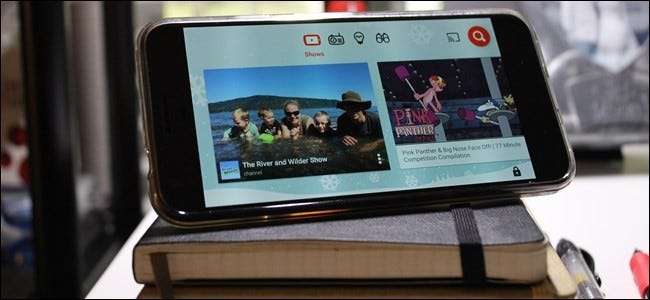
Alle med barn har sannsynligvis vært i denne situasjonen: du venter et sted - i kø, på en restaurant, på legekontoret osv. - og barnet ditt har det bare ikke. Kjære lille Susie viser virkelig hva hun har, så du gjør alt du kan for å få henne til å slappe av, noe som vanligvis betyr å trekke ut smarttelefonen, laste opp YouTube og overlate den.
I SLEKT: Hvordan pause, slette og slette videoer fra YouTube-historikken din
Dette er bra for en rask løsning, og oddsen er at hun allerede vet hvordan man navigerer i grensesnittet og ser på alt Peppa gris hennes lille hjerte kan takle. Så dyrebar.
Men det er en mye mørkere, mindre ofte omtalt side her: YouTube-visningshistorikken din. Den neste tingen du vet, får du "Se det igjen" forslag til Bubble Guppies og Mickey Mouse klubbhus , “Anbefalte” episoder av Doc McStuffins , og alle slags annet søppel som ikke har noe å gjøre med, vel, du .
Heldigvis er det et par måter å unngå dette scenariet.
Slik tømmer eller stopper du YouTube-historikken
Først kan du tømme YouTube-loggen din, slik at disse videoene ikke vises. Du kan imidlertid også stoppe YouTube-historikken din før du gir dem telefonen - og dermed sikre at videoene ikke vises i historien din i utgangspunktet. Det er en ulempe: det holder også din seervaner ut av historien din. Det er opp til deg om det er verdt det.
For å tømme eller stoppe YouTube-seer- og søkeloggen din, naviger til YouTube website , og klikk deretter på Historie lenke. Det er verdt å nevne her at dette ikke kan gjøres fra appen - det må gjøres fra nettstedet, enten på skrivebordet eller på mobilnettstedet.
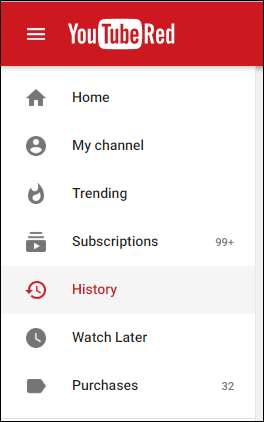
Du blir ført til siden Se på historikk, der du ser en knapp for å "Tømme hele seerloggen" og "Stoppe seerloggen på pause". Ett klikk på den andre knappen og alle videoer som vises derfra og utover, blir skjult fra visningshistorikken din (til du slår den på igjen).
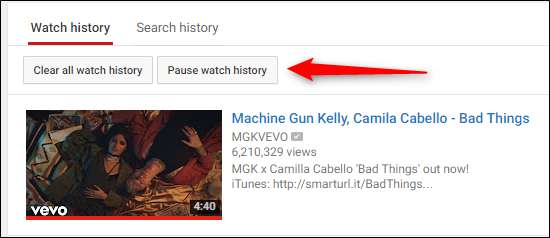
For å ta dette et skritt videre, kan du klikke på "Søkehistorikk" -fanen, og deretter klikke på tøm eller pause-knappen der. Dette vil forhindre at også søk blir logget.
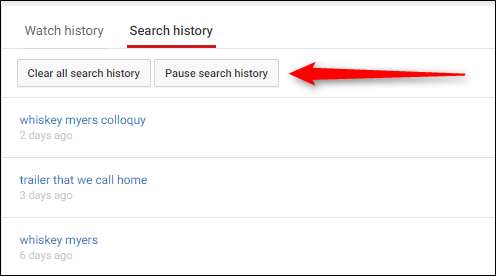
Husk: Du må aktivere disse funksjonene på nytt for å begynne å logge søk og se historikk igjen!
Den bedre løsningen: YouTube Kids
Ingen av disse er virkelig gode langsiktige alternativer. I stedet er det en bedre løsning: bruk YouTube Kids-appen . Jeg får dekket spørsmålet her hele tiden, og jeg er fortsatt sjokkert over hvor få mennesker som vet om YouTube Kids.
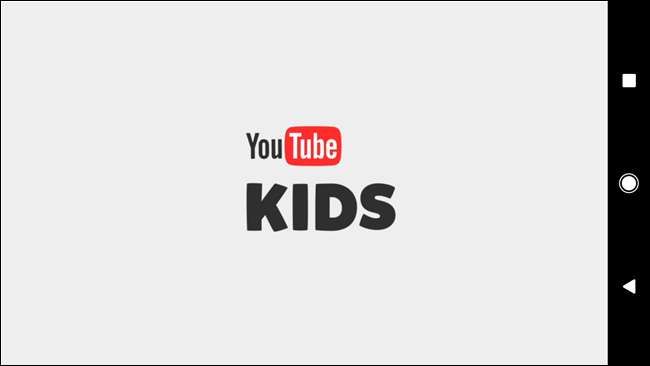
I utgangspunktet er dette en offisiell Google-app - tilgjengelig for begge iOS og Android —Det er designet bare for barn. Den har et barnevennlig grensesnitt, foreldrekontroll, holder voksent innhold borte fra små øyne, og kanskje best av alt, holder alle søk og klokker utenfor historien din. Det er vinn-vinn-vinn.
Først installerer du appen fra telefonens respektive appbutikk.

Når du starter appen, må du konfigurere den. Jeg anbefaler å gjøre dette i forkant av enhver form for jeg-skal-snu-lokket-hvis-jeg-ikke-får-Peppa-snart-krise fra barnet ditt.
Appen vil først be deg om å oppgi en firesifret kode som er stavet ut på skjermen - en enkel form for sikkerhet.
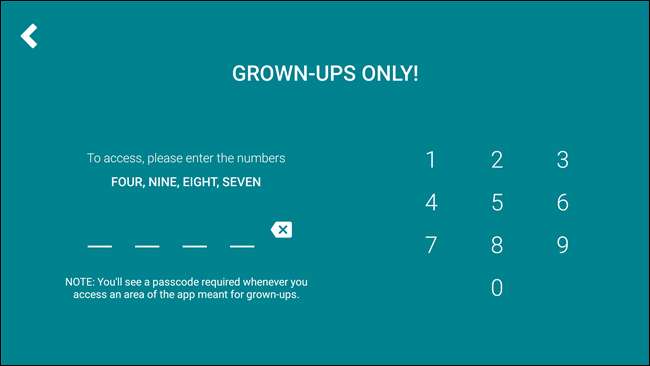
Når du er angitt, begynner en kort gjennomgang. Dette forteller deg litt om YouTube Kids og hvordan det fungerer, og lar deg deretter angi hvilken aldersgruppe lille Bobby faller inn i.

Til slutt kan du aktivere eller deaktivere søk - hvis du lar det være, vil barnet ditt i utgangspunktet bare kunne se hva appen anbefaler for ham eller henne. Din samtale her, men jeg liker å la den være på.
Hvis du har en YouTube Red-konto, kan du bekrefte det i neste trinn, slik at du kan lagre videoer for avspilling uten nett. Dette er en fin måte å oppbevare ting lagret på enheten din, slik at unge Henry ikke ødelegger datahetten på en Blaze and the Monster Machines binge.

For å bekrefte den røde kontoen din, trykk bare på knappen "Send samtykke-e-post". Når e-posten kommer, er det bare å skrive inn aktiveringskoden. Enkel.

Herfra kan du angi en lagringsgrense og videokvalitet.
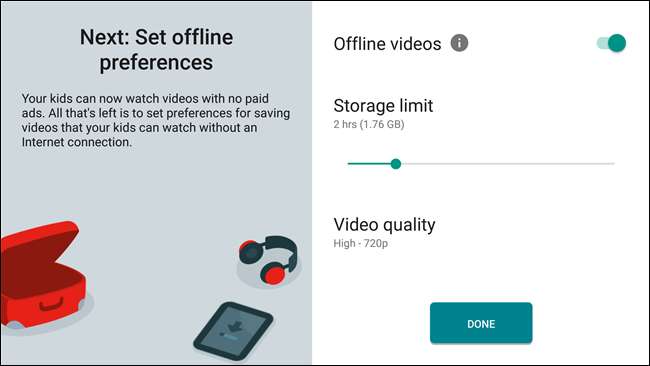
Og med det er du ferdig. Du kan angi tidsbegrensninger og andre ting i innstillingene - hver gang du gjør dette, må du først skrive inn en kode som i første trinn av installasjonsprosessen. Dette burde holde de fleste yngre små borte fra innstillingene, men så snart de kan lese alt er det rettferdig spill. Du er blitt advart.
I SLEKT: Hvordan lage YouTube barnevennlig med YouTube Kids-appen
Appen fungerer mye som YouTube-appen du kjenner og elsker, så læringskurven (både for deg og lille Timmy) er i det vesentlige null - grensesnittet er bare designet for små mennesker. Du kan les mer om YouTube-barn i vår funksjon om emnet , men dette er det grunnleggende - som skal få deg til å se videoer på kort tid.
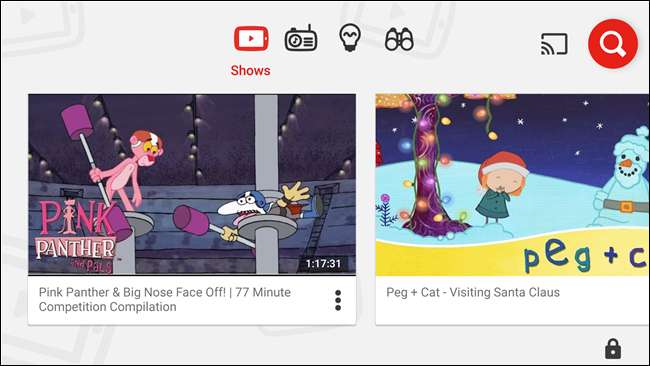
Nå, gå videre med denne nye kunnskapen og la unge Herbert glede seg over alle slags Paw Patrol mens du spiser en hyggelig, avslappende middag på The Waffle Hut.







